Ofislerde, Okullarda veya Kolejlerde Engellendiğinde YouTube Engeli Kaldırılsın mı?
Çeşitli / / November 28, 2021
İşte veya Okulda YouTube Engeli Nasıl Kaldırılır: Herhangi bir video veya film izlemek istediğinizde, mevcut tüm uygulamalar arasında aklınıza gelen ilk en iyi uygulama YouTube'dur. Herkesin en çok bildiği ve insanların en çok kullandığı günün düzenidir.
Youtube: YouTube, web devi Google tarafından geliştirilen ve yönetilen en büyük video akışı uygulamasıdır. Fragmanlar, filmler, şarkılar, oynanışlar, öğreticiler ve daha pek çok küçükten büyüğe videolar YouTube'da mevcuttur. Acemi veya uzman fark etmeksizin herkes için eğitim, eğlence, iş ve diğer her şeyin kaynağıdır. Sınırsız videoların herkesin izlemesine ve paylaşmasına engel olmayan bir yerdir. Hatta günümüzde insanlar yemek tarifleri, dans videoları, eğitici videolar vb. ile ilgili videolar hazırlıyor. ve bunları YouTube platformuna yükleyin. İnsanlar kendi YouTube kanallarını da başlatabilir! YouTube, insanların kanallara yorum yapmasına, beğenmesine ve abone olmasına izin vermekle kalmaz, aynı zamanda videoları ve mevcut İnternet verilerine göre en iyi video kalitesinde kaydetmelerine de izin verir.
Farklı insanlar YouTube'u farklı amaçlar için kullanır, örneğin pazarlamacılar YouTube'u ürünlerinin reklamını yapın, öğrenciler bu yayın sitesini yeni bir şeyler öğrenmek için kullanırlar ve liste gider üzerinde. YouTube, her profesyonele ayrı ayrı disiplinlerin bolluğu hakkında bilgi veren, her zaman yeşil bir bilgi sağlayıcıdır. Ancak günümüzde insanlar bunu sadece eğlence videoları izlemek için kullanıyor ve bu yüzden YouTube'a kendi bilgisayarınızdan erişmeye çalışırsanız ofis, okul veya kolej ağı, o zaman çoğu zaman bir mesaj görüntüleyeceği için ona erişemeyeceksiniz. o "bu site kısıtlı ve bu ağı kullanarak YouTube'u açmanıza izin verilmiyor”.
İçindekiler
- YouTube neden Okulda veya İş Yerinde Engellendi?
- 1. YouTube'un Engellenip Engellenmediğini Kontrol Edin
- 2.YouTube'un Açılıp Kapanmadığını Kontrol Edin
- Okullarda, Kolejlerde ve Ofislerde YouTube Engelini Kaldırma Yöntemleri
- Yöntem 1: Windows Ana Bilgisayar Dosyasını Kontrol Edin
- Yöntem 2: Web Sitesi Engelleyici Uzantılarını Kontrol Edin
- Yöntem 3: IP adresini kullanarak YouTube'a erişin
- Yöntem 4: Güvenli Web Proxy Kullanarak YouTube'un Engelini Kaldırın
- Yöntem 5: YouTube'a Erişmek için VPN (Sanal Özel Ağ) Kullanın
- Yöntem 6: Google Genel DNS'sini Kullanın veya DNS'yi Açın
- Yöntem 7: TOR Tarayıcısını Kullan
- Yöntem 8: YouTube İndirici Web Sitesini Kullanma
YouTube neden Okulda veya İş Yerinde Engellendi?
YouTube'un okullar, kolejler, ofisler vb. gibi belirli yerlerde engellenmesinin olası nedenleri. aşağıda verilmiştir:
- YouTube, hem işinizden hem de derslerinizden konsantrasyonunuzu kaybetmenize neden olan zihinleri dağıtır.
- YouTube videolarını görüntülediğinizde, çok fazla İnternet bant genişliği tüketir. SO, birçok insanın aynı ağı kullandığı Office, kolej veya okul internetini kullanarak YouTube'u çalıştırdığınızda, İnternet'in hızı yavaşlar.
Yukarıdaki ikisi, yetkililerin YouTube'u engellemesinin ana nedenidir, böylece kimse ona erişemez ve bant genişliğinin acı çekmesini önleyebilir. Peki ya YouTube engellendiyse ama yine de ona erişmek istiyorsanız. Şimdi sormanız gereken soru, engellenen YouTube videolarının engelini kaldırmanın mümkün olup olmadığıdır? İşte tam da bu soru aklınızı karıştırabilir, merakınızın çaresini aşağıda bulabilirsiniz!
Yukarıdaki sorunun cevabı burada: Engellenen YouTube'un engellemesini kaldırmak için çeşitli yöntemler kullanılır. Bu yöntemler çok basittir ve fazla zaman almaz, ancak bazı yöntemlerin sizin için çalışmaması ve sonunda farklı yöntemleri birbiri ardına denemek zorunda kalmanız da mümkündür. Ancak, elbette, bazı yöntemler renkleri getirecek ve siz de yapabileceksiniz. engellenmiş olsalar bile YouTube videolarını izleyin.
YouTube'un engellemesini okulda veya işte kaldırmak çok zor değil ve IP adresinizi, yani YouTube'a erişmeye çalıştığınız PC'nizin adresini taklit ederek veya gizleyerek bunu başarabilirsiniz. Genel olarak, üç tür kısıtlama vardır. Bunlar:
- YouTube'un doğrudan bilgisayarınızdan engellendiği yerel kısıtlamalar.
- YouTube'un okul, kolej, ofis vb. bir kuruluş tarafından kısıtlandığı Yerel Alan Ağı kısıtlaması. kendi alanlarında.
- YouTube'un belirli bir ülkede kısıtlandığı ülkeye özel kısıtlama.
Bu makalede, okullar, kolejler ve ofisler gibi Yerel Alan Ağı'nda kısıtlanmışsa YouTube'un engellemesini nasıl kaldıracağınızı göreceksiniz.
Ancak YouTube'un engellemesini nasıl kaldıracağınıza geçmeden önce, YouTube aslında sizin için engellendi. Bunu yapmak için aşağıdaki noktaları izleyin ve oradan sorun giderme adımlarına gidebilirsiniz.
1. YouTube'un Engellenip Engellenmediğini Kontrol Edin
Ofislerde, kolejlerde veya okullarda YouTube'a erişmeye çalıştığınızda ve açamıyorsanız, öncelikle hepsi, YouTube'un bölgenizde engellenip engellenmediğinden veya İnternet bağlantısı olduğundan emin olmanız gerekir. sorun. Bunu yapmak için aşağıdaki adımları izleyin:
1.URL'yi girin www.youtube.com herhangi bir web tarayıcısında.

2. Açılmazsa ve herhangi bir yanıt almazsanız, İnternet bağlantınızda bir sorun vardır.
3. Ama " gibi bir yanıt alırsanızBu siteye ulaşılamıyor" veya "erişim yok" veya "Erişim reddedildi”, o zaman YouTube engelleme sorunu budur ve çalıştırmak için engellemesini kaldırmanız gerekir.
2.YouTube'un Açılıp Kapanmadığını Kontrol Edin
YouTube'a erişemiyorsanız, önce YouTube'un çalışıp çalışmadığını doğrulamanız gerekir, yani YouTube web sitesi çalışmıyor olabilir. bazen bazı siteler beklenmedik bir şekilde kapandığından ve o anda bu sitelere erişemediğinizden normal şekilde çalışıyor web siteleri. YouTube'un açık olup olmadığını kontrol etmek için aşağıdaki adımları izleyin:
1. Komut istemi bir arama çubuğunu kullanarak arayarak ve klavyedeki enter düğmesine basın.
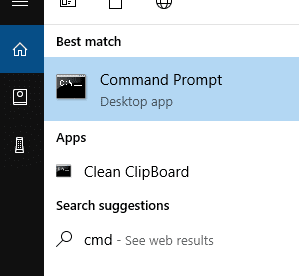
Not: Ayrıca Windows tuşu + R'yi kullanabilir ve ardından komut istemini açmak için cmd yazıp enter tuşuna basabilirsiniz.

2. Komut istemine aşağıdaki komutu yazın.
ping www.youtube.com –t

3. Giriş düğmesine basın.
4. Sonuç alırsanız, YouTube'un iyi çalıştığını gösterecektir. Ancak ağ yöneticisi YouTube'u engellemek için bazı araçlar kullanıyorsa, "İstek zaman aşımına uğradı" sonuç olarak.
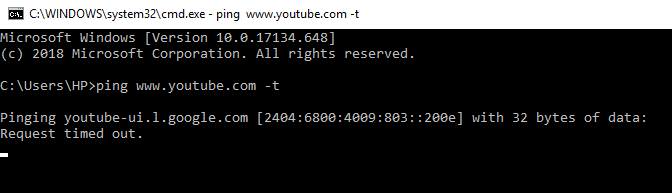
5. Sonuç olarak İstek zaman aşımına uğradıysa, şu adresi ziyaret edin: isup.benim web sitem YouTube'un gerçekten sizin için kapalı mı yoksa kapalı mı olduğundan emin olmak için.
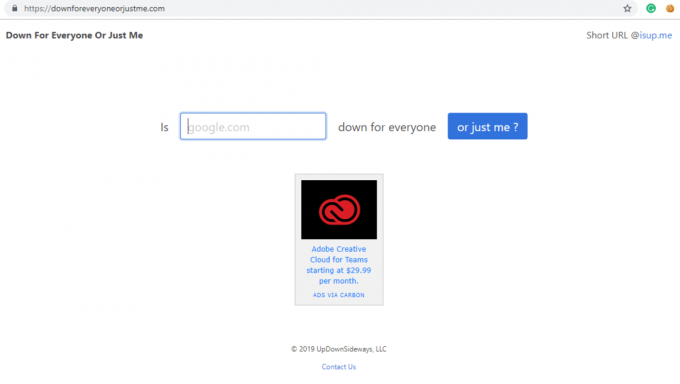
6.Girin youtube.com boş kutuya girin ve enter'a tıklayın.

7. Enter'a basar basmaz sonucu alacaksınız.
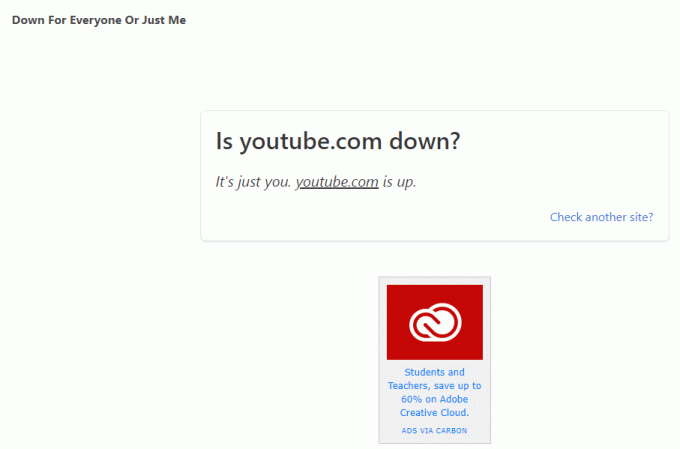
Yukarıdaki resimde, YouTube'un gayet iyi çalıştığını ancak web sitesinin yalnızca sizin için kapalı olduğunu görebilirsiniz. Bu, YouTube'un sizin için engellendiği ve YouTube'un engellemesini kaldırmak için aşağıda listelenen yöntemleri denemeniz gerektiği anlamına gelir.
Okullarda, Kolejlerde ve Ofislerde YouTube Engelini Kaldırma Yöntemleri
İşte veya okulda YouTube'un engellemesini kaldırma yöntemleri aşağıda verilmiştir. Bunları tek tek deneyin ve engellenen YouTube web sitesinin engelini kaldırabileceğiniz yönteme ulaşacaksınız.
Yöntem 1: Windows Ana Bilgisayar Dosyasını Kontrol Edin
Ana bilgisayar dosyaları, bazı yöneticiler tarafından bazı web sitelerini engellemek için kullanılır. Bu durumda, ana bilgisayar dosyalarını kontrol ederek engellenen sitelerin engellemesini kolayca kaldırabilirsiniz. Ana bilgisayar dosyasını kontrol etmek için aşağıdaki adımları izleyin:
1. Windows Dosya Gezgini'nde aşağıdaki yolda gezinin:
C:/windows/system32/drivers/etc/hosts

2.Ana bilgisayar dosyalarını şuradan açın: sağ tıklama üzerine tıklayın ve seçin Bununla aç.

3. Listeden seçin not defteri ve Tamam'a tıklayın.
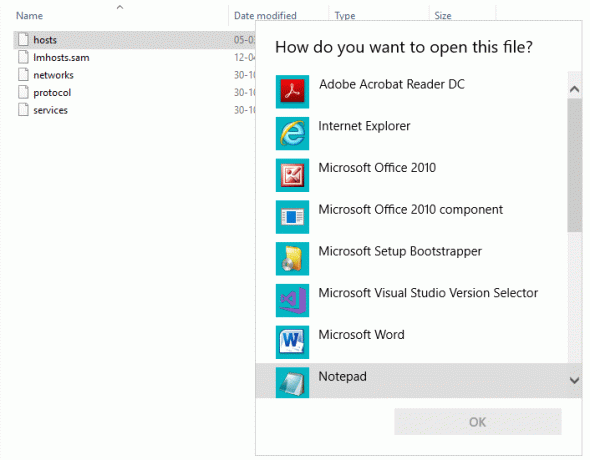
4. ana bilgisayar dosyası açılacak Not Defteri'nin içinde.

5. Bununla ilgili yazılmış bir şey olup olmadığını kontrol edin. youtube.com bu onu engelliyor. YouTube ile ilgili herhangi bir şey yazılmışsa, onu silip dosyayı kaydettiğinizden emin olun. Bu, sorununuzu çözebilir ve YouTube'un engellemesini kaldırabilir.
yapamıyorsanız hosts dosyasını düzenleyin veya kaydedin o zaman bu kılavuzu okumanız gerekebilir: Windows 10'da Hosts Dosyasını Düzenlemek İster misiniz?
Yöntem 2: Web Sitesi Engelleyici Uzantılarını Kontrol Edin
Chrome, Firefox, Opera vb. gibi tüm modern web tarayıcıları. bazı web sitelerini engellemek için kullanılan uzantılar için destek sağlar. Okullar, kolejler, ofisler vb. Site engelleyici uzantılarını kullanarak YouTube'u engelleme fırsatı sağlayan varsayılan tarayıcıları olarak Chrome, Firefox'u kullanın. Bu nedenle, YouTube engellenirse, bu uzantıları ilk kontrol edin ve bulursanız bunları kaldırın. Bunu yapmak için aşağıda verilen adımları izleyin:
1.YouTube'a erişmek istediğiniz web tarayıcısını açın.
2. üzerine tıklayın üç nokta simgesi sağ üst köşede mevcuttur.

3. Seçin Daha fazla araç seçenek.
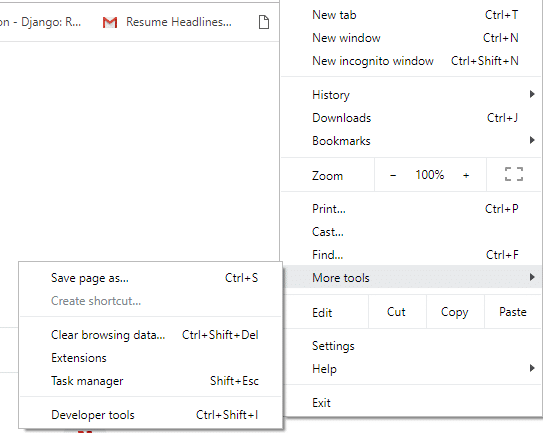
4. Diğer araçlar altında, öğesine tıklayın. Uzantılar.

5. Göreceksiniz Chrome'da bulunan tüm Uzantılar.

6.Tüm uzantıları ziyaret edin ve YouTube'u engelleyip engellemediğini kontrol etmek için her uzantının ayrıntılarına bakın. YouTube'u engelliyorsa, bu uzantıyı devre dışı bırakın ve kaldırın; YouTube düzgün çalışmaya başlayacaktır.
Yöntem 3: IP adresini kullanarak YouTube'a erişin
Genellikle, YouTube engellendiğinde, yöneticiler bunu www.youtube.com web sitesi adresini engelleyerek yaparlar, ancak bazen IP adresini engellemeyi unuturlar. Bu nedenle, engellendiğinde YouTube'a erişmek istiyorsanız, URL yerine IP adresini kullanarak erişmeyi deneyin. Bazen ona erişemeyebilirsiniz, ancak çoğu zaman bu küçük numara işe yarayacak ve YouTube'a IP adresini kullanarak erişebileceksiniz. YouTube'a IP adresini kullanarak erişmek için aşağıdaki adımları izleyin:
1.Öncelikle komut satırına aşağıdaki komutu girerek YouTube'un IP adresine erişin. Arama çubuğunu kullanarak arayarak komut istemini açın ve klavyedeki enter düğmesine basın. Ardından aşağıdaki komutu yazın ve enter'a basın.
ping youtube.com –t
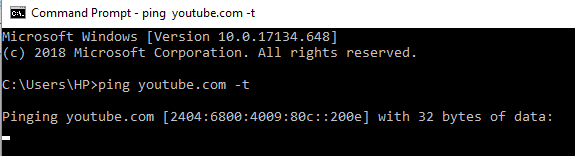
VEYA
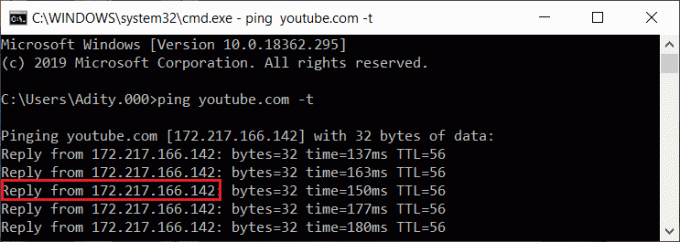
2.YouTube'un IP adresini alacaksınız. İşte burada 2404:6800:4009:80c:: 200e
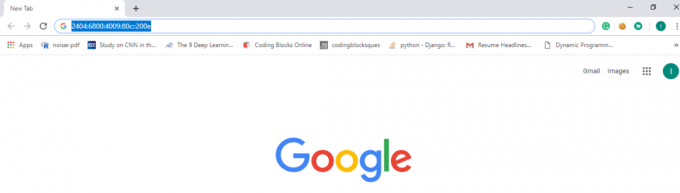
3.Şimdi, YouTube için URL girmek yerine, yukarıda elde edilen IP adresini doğrudan tarayıcının URL alanına yazın ve enter tuşuna basın.
YouTube ekranı şimdi açılabilir ve YouTube'u kullanarak video akışının keyfini çıkarabilirsiniz.
Yöntem 4: Güvenli Web Proxy Kullanarak YouTube'un Engelini Kaldırın
Proxy sitesi, YouTube gibi engellenen web sitelerine kolayca erişmeyi sağlayan web sitesidir. Çevrimiçi olarak kolayca bulabileceğiniz ve Engellenen YouTube'un engellemesini kaldırmak için kullanabileceğiniz çok sayıda proxy sitesi vardır. Bunlardan bazıları:
proxfree.com/youtube-proxy.php. www.zalmos.com. engeli kaldırvideos.com. kproxy.com.tr hide.me/tr/proxy. proxysite.com. www.proxyone.net. www.privateinternetaccess.com
Yukarıdaki proxy sitelerinden herhangi birini seçin ve seçilen web proxy'sini kullanarak engellenen YouTube'u açmak için aşağıdaki adımları izleyin:
Not:Bazı proxy siteleri verilerinize müdahale edebileceğinden ve oturum açma bilgilerinizi ve şifrelerinizi çalabileceğinden proxy sitesini seçerken dikkatli olun.
1. Tarayıcınıza proxy URL'sini girin.

2. Verilen arama kutusunda, YouTube URL'sini girin: www.youtube.com.tr
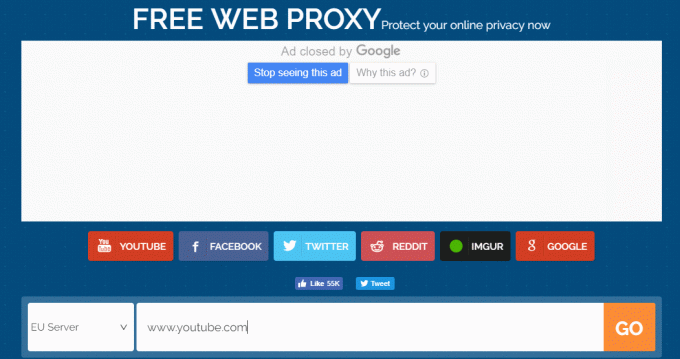
3. tıklayın Git düğmesi.
4.YouTube ana sayfası açılacaktır.

Yöntem 5: Erişmek için VPN (Sanal Özel Ağ) Kullanın Youtube
kullanma VPN yazılımı veya Sanal Özel Ağ YouTube'a erişim için yazılım, YouTube'un kısıtlandığı yerlerde başka bir çözümdür. VPN kullandığınızda, gerçek IP adresini gizler ve sizi ve YouTube'u sanal olarak birbirine bağlar. VPN IP'sini gerçek IP'niz yapar! Piyasada engellenen YouTube'un engellemesini kaldırmak için kullanabileceğiniz birçok ücretsiz VPN yazılımı bulunmaktadır. Bunlar:
- Hotspot kalkanı
- Hava VPN'i
- VyprVpn
- Ekspres VPN
Bu nedenle, güvenebileceğinizi düşündüğünüz yukarıdaki VPN proxy yazılımlarından herhangi birini seçin ve daha fazla işlemci için aşağıdaki adımları izleyin:
1.VPN yazılımını seçin ve ExpressVPN'i almaya tıklayarak gerekli yazılım programlarını indirin.

2.İndirme tamamlandıktan sonra, destek belgelerindeki talimatları dikkatlice izleyerek VPN yazılımını yükleyin.
3. Kurulumdan sonra VPN yazılımı tamamen kurulduktan sonra, gereksiz müdahale olmadan YouTube videolarını izlemeye başlayın.
Yöntem 6: Google Genel DNS'sini Kullanın veya DNS'yi Açın
Birçok İnternet Servis Sağlayıcı, kullanıcının belirli bir web sitesini kullanımını sınırlandırabilmeleri için belirli web sitelerini engeller. Bu nedenle, ISS'nizin YouTube'u engellediğini düşünüyorsanız, kullanabilirsiniz. Google genel DNS (Alan Adı Sunucusu) YouTube'a kısıtlı olduğu alanlardan erişmek için. Windows 10'da DNS'yi Google genel DNS ile değiştirmeniz veya DNS'yi açmanız gerekir. Bunu yapmak için aşağıda verilen adımları izleyin:
1. Windows Tuşu + X'e basın ve ardından Komut İstemi (Yönetici).

2. Komut isteminde aşağıdaki komutu girin:
ncpa.cpl
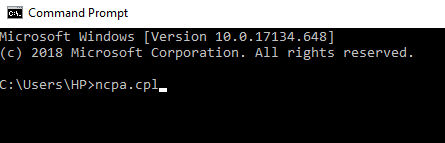
3.Giriş düğmesine ve Aşağıya basın Ağ bağlantıları ekran açılacaktır.

4. Burada göreceksiniz Yerel Alan Ağı veya Ethernet. Sağ tık İnternete bağlanmak için nasıl kullandığınıza bağlı olarak Ethernet veya Wi-Fi üzerinden.

5. Sağ tıklama Bağlam menüsünden Özellikler.
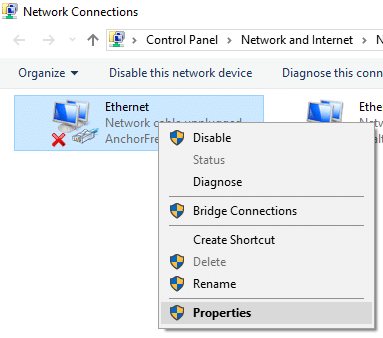
6.Aşağıda bir diyalog kutusu açılacaktır.
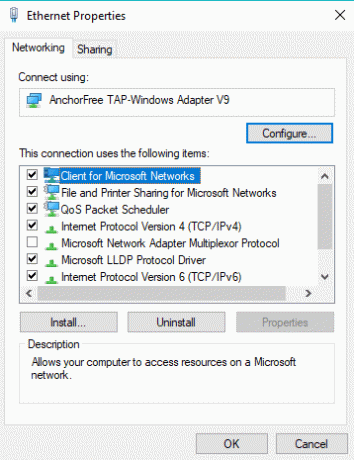
7. Ara İnternet Protokolü Sürüm 4 (TCP/IPv4). Üzerine çift tıklayın.

8. “ ile ilgili radyo düğmesini seçin.Aşağıdaki DNS sunucu adreslerini kullanın”.
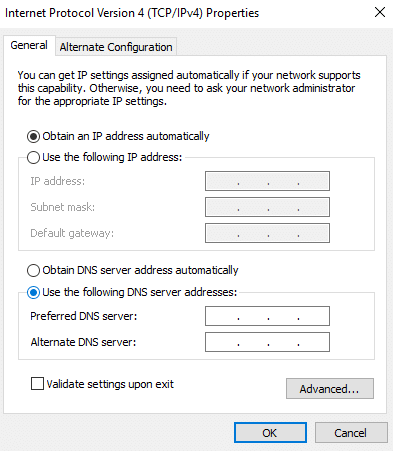
9. Şimdi IP adresini, Google genel DNS veya açık DNS'lerden herhangi biriyle değiştirin.
Google Genel DNS: Tercih Edilen DNS Sunucusu: 8.8.8.8. Alternatif DNS sunucusu: 8.8.4.4 DNS'yi açın: Tercih Edilen DNS Sunucusu: 208.67.222.222. Alternatif DNS Sunucusu: 208.67.220.220

10.Bittiğinde Tamam düğmesine tıklayın.
11.Sonra, Uygula'yı ve ardından Tamam'ı tıklayın.
Yukarıdaki adımları tamamladıktan sonra YouTube'u tekrar açmayı deneyin. Şimdi keyifle izleyin Ofisinizde veya okulunuzda YouTube videoları.
Yöntem 7: TOR Tarayıcısını Kullan
Bölgenizde YouTube engellenmişse ve ona erişmek için herhangi bir üçüncü taraf proxy sitesi veya uzantısı kullanmaktan kaçınmak istiyorsanız, ideal seçiminiz TOR web tarayıcısıdır. TOR, kendi proxy'sini, kullanıcıların YouTube gibi engellenen web sitelerine erişmesine izin vermek için kullandı. TOR tarayıcısını kullanarak YouTube'un engellemesini kaldırmak için aşağıdaki adımları izleyin:
1. Ziyaret edin Tor web sitesi ve üzerine tıklayın Tor Tarayıcıyı İndirin sağ üst köşede mevcuttur.
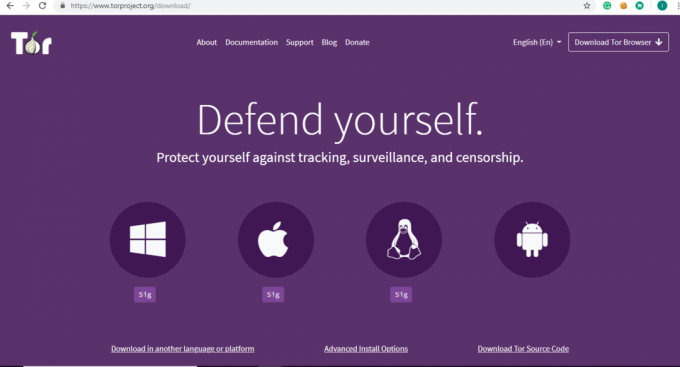
2.İndirme tamamlandıktan sonra, PC'nize yüklemek için yönetici iznine ihtiyacınız olacak.
3.Sonra entegre edin Firefox tarayıcılı TOR tarayıcı.
4.YouTube'u açmak için, YouTube URL'sini girin adres çubuğunda ve YouTube'unuz açılacaktır.
Yöntem 8: YouTube İndirici Web Sitesini Kullanma
Herhangi bir proxy sitesi, uzantı veya başka bir tarayıcı kullanmak istemiyorsanız, istediğiniz videoları YouTube video indiricisini kullanarak indirerek izleyebilirsiniz. YouTube videolarını çevrimiçi olarak indirmenize izin veren birçok web sitesi vardır. İhtiyacınız olan tek şey, indirmek için izlemek istediğiniz videonun bağlantısıdır. YouTube videolarını indirmek için aşağıda belirtilen web sitelerinden herhangi birini kullanabilirsiniz.
- SaveFrom.net
- ClipConverter.cc
- Y2Mate.com
- FetchTube.com
Yukarıdaki web sitelerinden herhangi birini kullanarak YouTube videolarını indirmek için aşağıdaki adımları izleyin:
1.Yukarıdaki web sitelerinden herhangi birini açın.

2. Adres çubuğunda, İndirmek istediğiniz videonun bağlantısını girin.
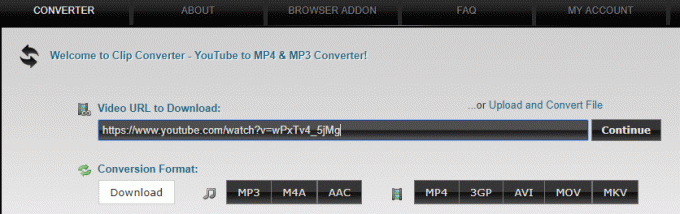
3. tıklayın Devam et buton. Aşağıda bir ekran belirecektir.
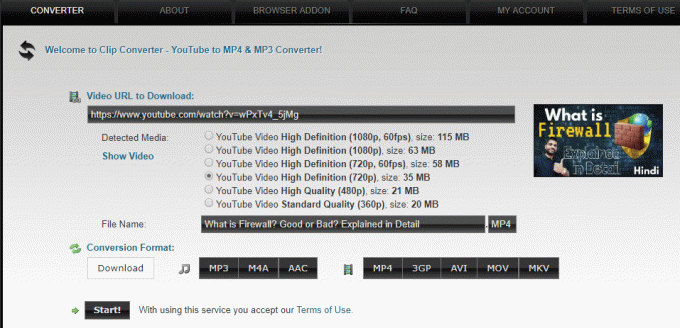
4.Video çözünürlüğünü seçin videoları indirmek istediğiniz yere tıklayın ve Başlangıç buton.

5. Tekrar tıklayın İndirmek buton.

6.Videonuz indirilmeye başlayacaktır.
Video indirildikten sonra, PC'nizin indirme bölümünü ziyaret ederek videoyu izleyebilirsiniz.
Tavsiye edilen:
- Windows 10'da Tüm Önbelleği Hızlıca Temizleyin [En İyi Kılavuz]
- Google Play Store'u Güncellemenin 3 Yolu [Güncellemeye Zorla]
- Dell'e Karşı HP Dizüstü Bilgisayarlar – Hangisi daha iyi bir dizüstü bilgisayardır?
- Sabit Disk RPM'sini Kontrol Etmenin 3 Yolu
Yani, yukarıdaki yöntemleri takip ederek yapabilirsiniz. Ofislerde, Okullarda veya Kolejlerde Engellendiğinde YouTube'un Engelini Kolayca Kaldırın. Ancak bu eğitimle ilgili hala herhangi bir sorunuz varsa, bunları aşağıdaki yorum bölümünde sormaktan çekinmeyin.



